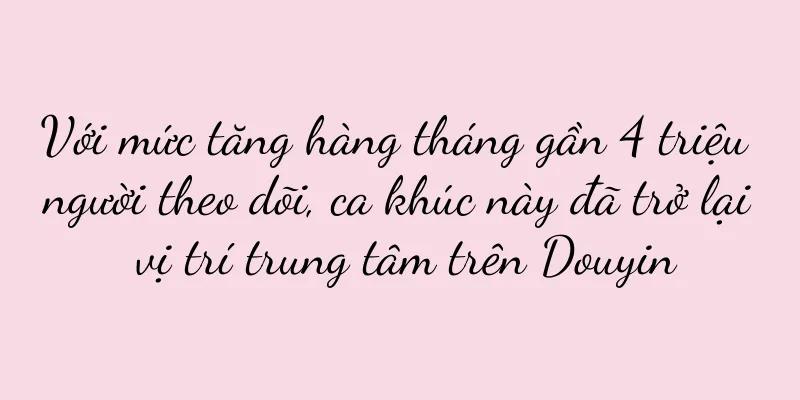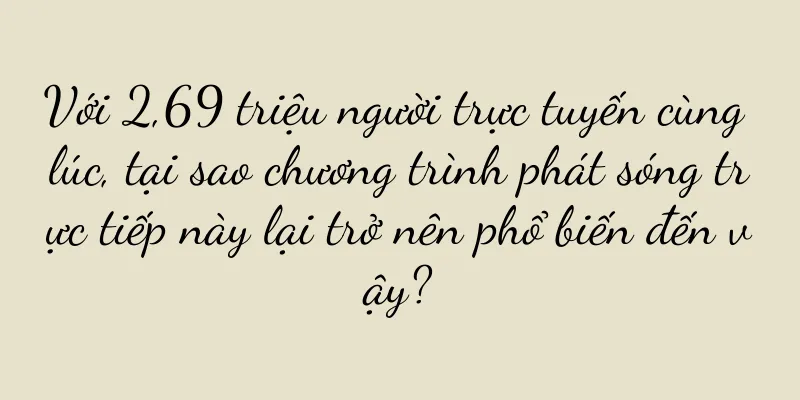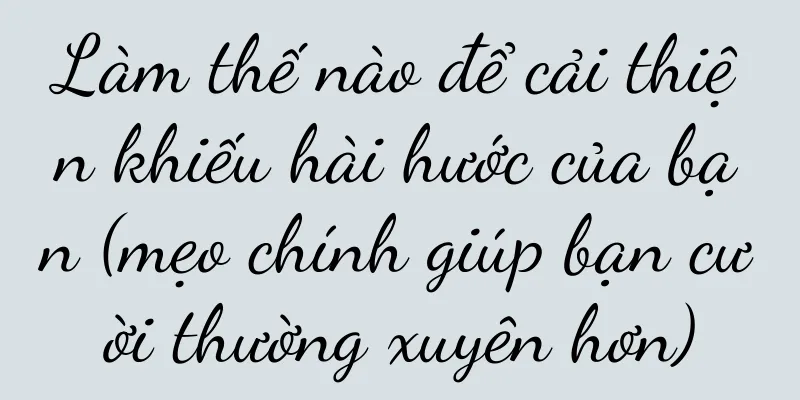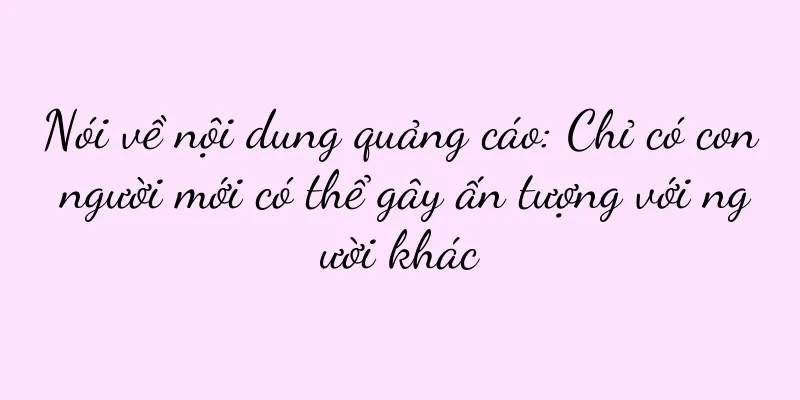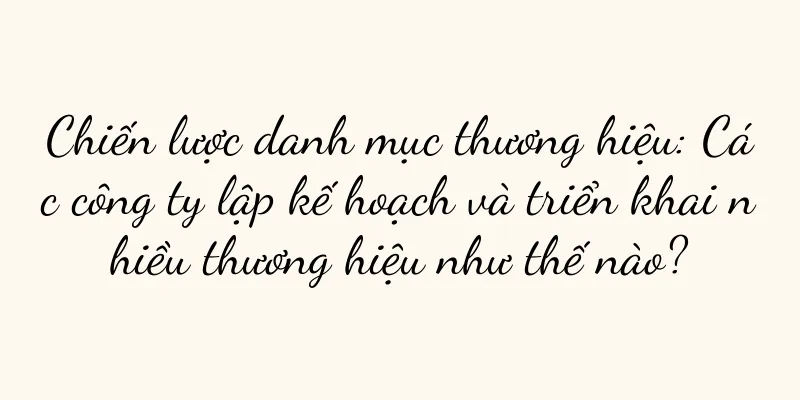Cách thiết lập máy in cổng USB (các bước đơn giản để kết nối máy in của bạn dễ dàng)

|
Máy in đã trở thành thiết bị không thể thiếu trong văn phòng và cuộc sống cá nhân trong xã hội hiện đại. Tuy nhiên, đối với một số người mới sử dụng máy in, việc thiết lập máy in có thể hơi khó hiểu. Để giúp bạn dễ dàng kết nối và sử dụng máy in, bài viết này sẽ hướng dẫn bạn cách thiết lập máy in cổng USB. 1. Kiểm tra khả năng tương thích của thiết bị: Và có sẵn cổng USB. Trước khi bắt đầu thiết lập máy in cổng USB, trước tiên hãy đảm bảo máy tính hoặc thiết bị khác của bạn tương thích với máy in. 2. Tải đúng trình điều khiển: Nhiều máy in yêu cầu phải cài đặt đúng trình điều khiển để hoạt động bình thường. Hãy đảm bảo bạn đã tải xuống và cài đặt trình điều khiển mới nhất cho hệ điều hành của mình từ trang web chính thức của nhà sản xuất máy in trước khi thiết lập. 3. Kết nối cáp USB: Sử dụng cáp USB đi kèm để kết nối máy in với cổng USB khả dụng trên máy tính của bạn. Và đảm bảo không có bộ phận nào bị lỏng hoặc hỏng, và đảm bảo cả hai đầu của cáp đều được kết nối chắc chắn. 4. Mở Cài đặt hệ thống: Và tìm tùy chọn cài đặt thiết bị hoặc máy in, mở cài đặt hệ thống trên máy tính của bạn. Bạn thường có thể tìm thấy mục này trong Bảng điều khiển hoặc Tùy chọn hệ thống. 5. Thêm máy in mới: Chọn "Thêm thiết bị mới" hoặc tùy chọn tương tự trong tùy chọn thiết lập thiết bị hoặc máy in. Hệ thống sẽ bắt đầu tìm kiếm các thiết bị ở gần. 6. Chọn máy in cổng USB: Và chọn thêm vào thiết bị của bạn. Trong kết quả tìm kiếm, hãy tìm máy in cổng USB mà bạn đã kết nối. 7. Hoàn tất trình hướng dẫn thiết lập: Đặt tên cho máy in, v.v. Bạn có thể được hướng dẫn thực hiện một số bước thiết lập, chẳng hạn như chọn máy in mặc định. Làm theo hướng dẫn của trình hướng dẫn cho đến khi thiết lập hoàn tất. 8. Chạy thử nghiệm in: Chạy bản in thử để đảm bảo máy in được kết nối đúng cách và hoạt động bình thường sau khi thiết lập hoàn tất. Chọn một tài liệu hoặc hình ảnh đơn giản để in. 9. Giải quyết vấn đề kết nối: Và hãy đảm bảo trình điều khiển được cài đặt đúng, kiểm tra xem kết nối USB có chắc chắn không, nếu thử nghiệm in không thành công. Bạn cũng có thể thử khởi động lại thiết bị hoặc thay đổi cổng USB. 10. Kiểm tra hàng đợi in: Kiểm tra hàng đợi in để xem có tác vụ nào đang chờ xử lý không nếu máy in được thiết lập đúng cách nhưng không hoạt động bình thường. Xóa mọi lệnh in đang chờ xử lý và thử in lại. 11. Cập nhật trình điều khiển: Hãy thử cập nhật trình điều khiển lên phiên bản mới nhất nếu máy in vẫn không hoạt động bình thường. Truy cập trang web chính thức của nhà sản xuất để tải trình điều khiển mới nhất và cài đặt chúng. 12. Xem xét các tùy chọn kết nối khác: Nếu máy in cổng USB không hoạt động bình thường, hãy thử các tùy chọn kết nối khác như Bluetooth-Fi hoặc kết nối mạng có dây. 13. Tìm kiếm hỗ trợ kỹ thuật: Bạn có thể liên hệ với bộ phận hỗ trợ kỹ thuật của nhà sản xuất máy in để được hỗ trợ và hướng dẫn thêm nếu các bước trên không giải quyết được sự cố. 14. Luôn cập nhật thiết bị và trình điều khiển: Việc kiểm tra và cập nhật thiết bị và trình điều khiển thường xuyên là rất quan trọng để đảm bảo hiệu suất của máy in. Các bản cập nhật kịp thời có thể sửa lỗi và cải thiện chức năng. 15. Việc thiết lập máy in cổng USB không hề phức tạp, miễn là bạn làm theo đúng các bước. Kết nối cáp USB và bạn có thể dễ dàng kết nối và sử dụng máy in bằng cách kiểm tra khả năng tương thích của thiết bị, tìm đúng trình điều khiển và làm theo trình hướng dẫn thiết lập hệ thống. Đừng quên tìm kiếm sự hỗ trợ kỹ thuật và cập nhật thiết bị và trình điều khiển của bạn nếu bạn gặp bất kỳ sự cố nào. |
Gợi ý
Các thương hiệu tiêu dùng có thể thu hẹp khoảng cách tăng trưởng như thế nào?
Các thương hiệu tiêu dùng cần trải qua ba quá trì...
Apple Watch S8 (Khám phá công nghệ tiên tiến và hiệu suất vượt trội của Apple Watch S8)
Đồng hồ thông minh đã trở thành một phần không thể...
Phân tích vị trí lưu trữ tệp WeChat (khám phá vị trí lưu trữ tệp WeChat và phương pháp quản lý)
Với sự phổ biến của WeChat và các chức năng liên t...
Dành hàng chục ngàn giờ để nghe podcast, họ coi podcast như "dưa chua điện tử"
Khám phá chiều sâu và chiều rộng của thế giới pod...
"Thoát khỏi Bảo tàng Anh", tại sao nó lại trở nên phổ biến đến vậy?
Gần đây, "Escape from the British Museum&quo...
Ba mô hình này cực kỳ hữu ích cho việc phân tích sản phẩm trên Internet!
Bài viết này phân tích sâu sắc ba loại sản phẩm I...
Cô dì là lý do khiến cà phê Nestle bị giới trẻ bỏ rơi.
Bài viết này phân tích sâu sắc những thay đổi về ...
Kiến thức cần thiết cho việc bảo trì máy điều hòa không khí trung tâm sau này (kỹ năng bảo trì thành thạo để kéo dài tuổi thọ)
Tuy nhiên, do sử dụng thường xuyên và một số lý do...
Cách giải quyết vấn đề máy chiếu quá nhiệt (phương pháp hiệu quả để xử lý tình trạng máy chiếu quá nhiệt)
Tuy nhiên, máy chiếu đóng vai trò quan trọng trong...
Phương pháp tháo rời chân đế màn hình Great Wall (tháo rời chân đế màn hình Great Wall dễ dàng)
Tháo rời chân đế màn hình Great Wall là vấn đề mà ...
Các sản phẩm kiếm được tiền trên Pinduoduo trông như thế nào?
Bí quyết thành công của thương mại điện tử nằm ở ...
Cảnh là gì? Xác định lực "trường" của sản phẩm!
Trong thiết kế sản phẩm và kinh doanh, từ "k...
Apple Watch S8 (sự kết hợp hoàn hảo giữa hiệu suất tuyệt vời, tay nghề thủ công tinh tế và công nghệ thông minh)
Đồng hồ thông minh đã trở thành phụ kiện thời tran...
Nguyên nhân gây ra tiếng ồn lớn của máy nước nóng gas (Khám phá nguyên nhân và giải pháp cho tiếng ồn lớn của máy nước nóng gas)
Nhưng đôi khi chúng ta sẽ thấy rằng khi sử dụng bì...
Chọn công cụ tối ưu hóa Win7 để máy tính của bạn chạy ở tốc độ cao trở lại (tìm công cụ tối ưu hóa Win7 phù hợp với bạn)
Hiệu suất máy tính có thể giảm dần theo thời gian....